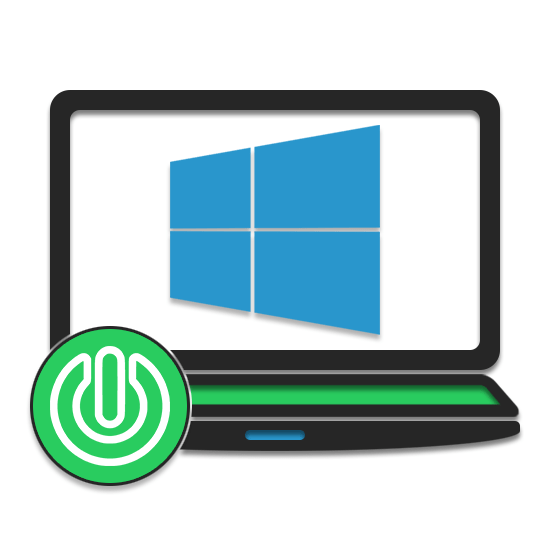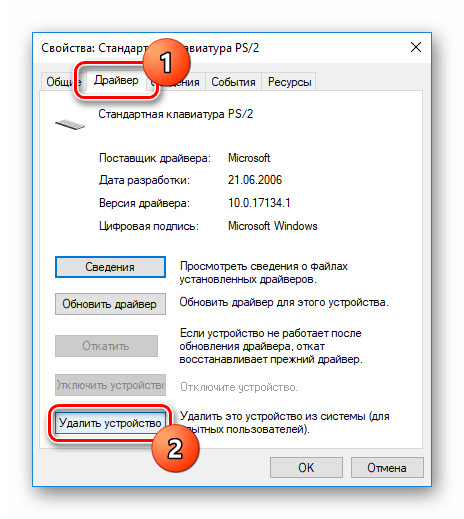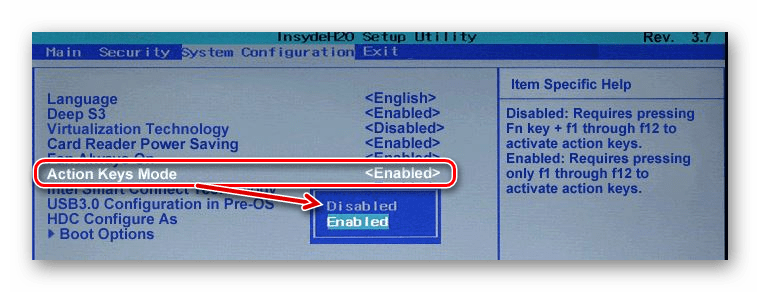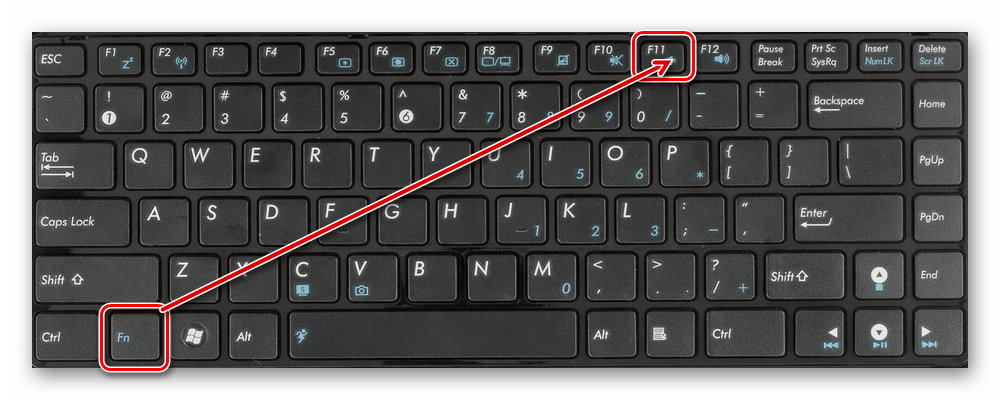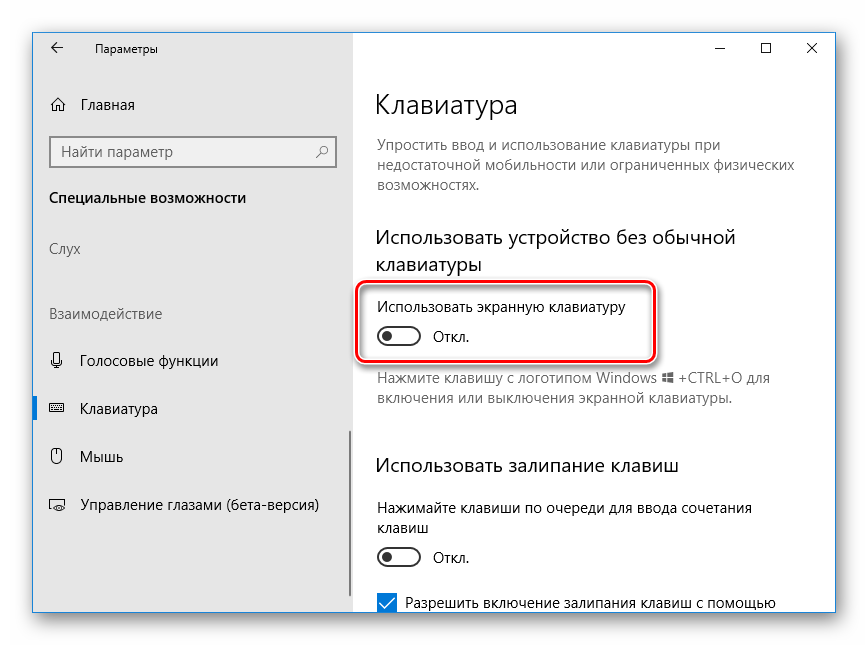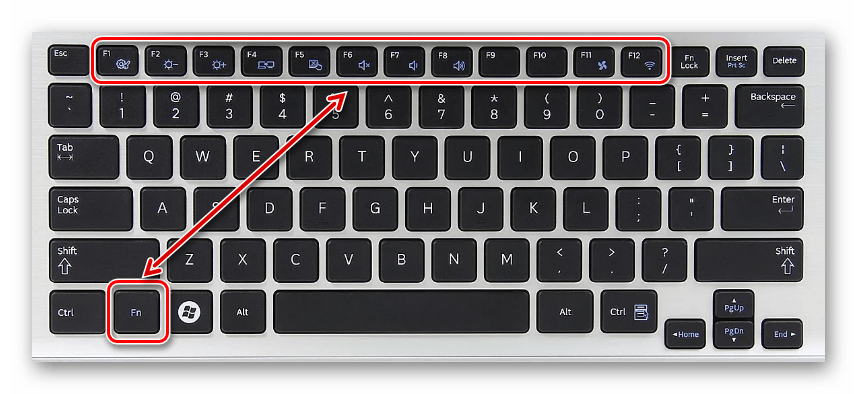Способы включения клавиатуры на ноутбуке с Windows 10
На ноутбуке с Windows 10 клавиатура может не работать по тем или иным причинам, из-за чего возникает необходимость ее включения. Сделать это можно несколькими способами в зависимости от изначального состояния. В ходе инструкции мы рассмотрим несколько вариантов.
Включение клавиатуры на ноутбуке с Windows 10
Любой современный ноутбук оборудован клавиатурой, способной работать на всех операционных системах, не требуя скачивания какого-то софта или драйверов. В связи с этим если перестали работать все клавиши, скорее всего, проблема заключается в неисправностях, устранить которые зачастую могут только специалисты. Более подобно об этом сказано в завершающем разделе статьи.
Вариант 1: Диспетчер устройств
При условии подключения новой клавиатуры, будь то замена встроенной или обычное USB-устройство, она может заработать не сразу. Для ее включения придется прибегнуть к «Диспетчеру устройств» и активировать вручную. Однако это не гарантирует правильного функционирования.
- Нажмите правой кнопкой мыши по логотипу Windows на панели задач и выберите раздел «Диспетчер устройств».
В списке найдите строку «Клавиатуры» и дважды кликните по ней левой кнопкой мыши. Если в выпадающем списке имеются устройства с иконкой стрелочки или тревоги, нажмите ПКМ и выберите пункт «Свойства».
Перейдите на вкладку «Драйвер» и нажмите кнопку «Включить устройство», если она доступна. После этого клавиатура должна будет заработать.
Если кнопка недоступна, нажмите «Удалить устройство» и после этого переподключите клаву. При активации встроенного устройства в таком случае ноутбук придется перезагрузить.
При отсутствии положительных результатов от описанных действий, обратитесь к разделу этой статьи по устранению неисправностей.
Вариант 2: Функциональные клавиши
Как и подавляющее большинство других вариантов, неработоспособность лишь нескольких клавиш может возникать на разных операционных системах вследствие использования тех или иных функциональных клавиш. Проверить это можно по одной из наших инструкций, прибегнув к включению клавиши «Fn».
Иногда может не работать цифровой блок или клавиши от «F1» до «F12». Их также можно деактивировать, а, следовательно, и включить отдельно от всей клавиатуры. На этот случай обратитесь к следующим статьям. И сразу заметьте, большинство манипуляций сводится к использованию клавиши «Fn».
Вариант 3: Экранная клавиатура
В ОС Windows 10 имеется специальная возможность, заключающаяся в отображении полнофункциональной экранной клавиатуры, о процессе включения которой нами рассказано в соответствующей статье. Она может быть полезна во многих ситуациях, позволяя вводить текст с помощью мыши или касаниями при наличии сенсорного дисплея. При этом данная возможность будет функционировать даже при отсутствии или неработоспособности полноценной физической клавиатуры.
Вариант 4: Разблокировка клавиатуры
Неработоспособность клавиатуры может быть вызвана специальным софтом или предусмотренными разработчиком сочетаниями клавиш. Об этом нами было рассказано в отдельном материале на сайте. Особое внимание при этом стоит уделить удалению вредоносного ПО и очистки системы от мусора.
Вариант 5: Устранение неисправностей
Наиболее частой проблемой по части клавиатуры, с которой сталкиваются владельцы ноутбуков, в том числе и на Windows 10, заключается в выходе ее выходе из строя. Из-за этого придется отнести устройство в сервисный центр для диагностики и по возможности починки. Ознакомьтесь с нашей дополнительной инструкцией по данной теме и учтите, сама ОС в такой ситуации не играет никакой роли.
Иногда для устранения сложностей с выключенной клавиатурой требуется индивидуальный подход. Однако описанных действий будет достаточно в большинстве случаев для проверки клавиатуры ноутбука с Windows 10 на предмет неисправностей.
Как разблокировать клавиатуру на ноутбуке Acer
Разблокировка клавиатуры ноутбука
На клавиатуре ноутбука Acer Aspire спрятано множество функциональных клавиш. Независимо от версии Windows, нажатие того или иного сочетания клавиш может привести к разнообразным последствиям. Можно увеличить громкость звука или уменьшить ее, изменить яркость экрана, закрыть все окна, запустить печать и много чего другого. Если эти клавиши вышли из строя, обратитесь в специализированный сервисный центр Acer.
Способы разблокировки клавиатуры
Если речь идет о клавиатуре ноутбука Acer, то устранить проблему поможет комбинация клавиш Ctrl + Alt + Delete. Да-да, не удивляйтесь, а просто попробуйте.
Зачастую подходит вариант Fn + одна из функциональных клавиш F (от F1 до F12).
Если даже так ничего не вышло, то поищите на клавиатуре кнопку с изображением замка. Обычно этот знак рисуют на какой-либо функциональной клавише. Нажатие этой клавиши в сочетании с Fn мгновенно решит ваш вопрос.
Иногда нужно зажать одновременно Fn и правый Shift, секунд на восемь. В крайнем случае, можно перепробовать все двойные сочетания Fn и Win, одновременно с горячими клавишами.
Если ни один из вышеперечисленных вариантов вам не помог, то смотрите видео вверху страницы. Кроме того, вполне возможно, что клавиатура не заблокирована, и проблема в другом. Попробуйте зайти в настройки клавиатуры и посмотрите на ее состояние. В Windows 7, 8, 10 такие настройки можно осуществить через панель управления.
Вы можете задать вопрос мастерам из нашего сервисного центра, позвонив по телефону или написав свой вопрос на форму обратной связи.
Ваше сообщение отправлено.
Спасибо за обращение.
Автор:
Возможно вас также заинтересует
Ремонт ноутбуков Acer за 1 день
Закажите ремонт в нашем сервисном центре, и получите исправное устройство в тот же день, с гарантией до 1 года
Комментарии (0)
Добавить Комментарий
Оставьте ваш вопрос через форму обратной связи и вам перезвонит именно мастер и ответит без навязывания каких — либо услуг.
Клавиатура ноутбука не работает? Попробуйте эти исправления
Клавиатура вашего ноутбука является жизненно важным компонентом ноутбука. Это часть общего пакета переносимости, за который вы платите премию, и когда он перестает работать, ваш блестящий ноутбук внезапно выглядит излишним. Почему это происходит, и как вы мешаете клавиатуре вашего ноутбука испортиться? Здесь мы покажем вам наиболее распространенные проблемы и решения.
Клавиатура ноутбука не работает
Если ваш ноутбук загружается в BIOS при нажатии соответствующей кнопки, то хорошая новость заключается в том, что клавиатура вашего ноутбука работает. Плохая новость заключается в том, что Windows не видит этого таким образом, и вам нужно убедить это.
Примечание : вам может понадобиться подключить внешнюю клавиатуру к ноутбуку, чтобы пройти через этот процесс, то есть ввести пароль Windows.
Проверьте Windows 10 на наличие системных файлов клавиатуры.
Если клавиатура вашего ноутбука не работает из-за проблем с программным обеспечением, то первое, что нужно сделать, это запустить сканирование системных файлов, которое будет сканировать важные системные файлы Windows на наличие ошибок, а затем, если возможно, исправить любые повреждения.
Для этого нажмите Winклавишу, затем войдите cmdв окно поиска. Когда в результатах появится командная строка, щелкните ее правой кнопкой мыши и выберите «Запуск от имени администратора».
В командной строке введите следующее и дождитесь завершения процесса:
Переустановите драйвер клавиатуры
Перейдите в «Диспетчер устройств», затем прокрутите вниз и нажмите «Клавиатуры». Если на клавиатуре ноутбука по умолчанию есть восклицательный знак (в нашем случае это называется «Стандартная клавиатура PS / 2»), значит, Windows обнаружила проблему. Щелкните правой кнопкой мыши на клавиатуре, выберите «Удалить устройство» и перезагрузите компьютер.
Клавиатура должна быть немедленно переустановлена - даже когда вы просто входите в Windows — и, надеюсь, снова заработает и снова заработает.
Удалить вторичные клавиатуры
Иногда драйверы от других клавиатур, которые вы ранее подключили, могут мешать и автоматически отключать клавиатуру ноутбука. Начните настройку клавиатуры, удалив все драйверы ноутбуков, которые не являются основной клавиатурой.
Снова в диспетчере устройств нажмите «Вид», затем «Показать скрытые устройства». Перейдите к клавиатурам, затем щелкните правой кнопкой мыши и удалите все, что называется «HID Keyboard Device». Это на самом деле немного универсальный термин, как и другие внешние устройства — даже мыши — могут быть включены сюда. Не забудьте переустановить устройство, вам просто нужно подключить его.
Аппаратное обеспечение клавиатуры ноутбука не работает
Первое, что вам нужно сделать, это точно определить, в чем проблема с клавиатурой. Это аппаратная проблема (более серьезная) или программная?
Чтобы изолировать проблему, когда ваш ноутбук загружается, несколько раз нажмите кнопку, которая переводит вас на экран BIOS. Это зависит от различных портативных моделей, но это обычно Delete, F2, F8или F12ключ. Если ваш ноутбук загружается с Windows, значит, вы нажимаете не ту кнопку или ваша клавиатура не работает на аппаратном уровне.
Если вы уверены, что нажимаете правильную кнопку, а BIOS не загружается, значит, на клавиатуре вашего ноутбука, скорее всего, возникла аппаратная проблема. Это может быть что-то столь же простое, как разъем между клавиатурой и материнской платой, который ослаб.
Если вам неудобно открывать свой ноутбук, подумайте о том, чтобы отнести его к специалисту, который может взглянуть. Если вы хотите попробовать проверить себя на наличие проблемы, вы можете использовать инструмент, чтобы поднять клавиатуру и проверить подключение внизу (на свой страх и риск). После того, как вы увидите кран, соединяющий клавиатуру с материнской платой, убедитесь, что она не ослаблена (или, что еще хуже, сломана) и надежно закреплена в слоте.
Если лента или разъем повреждены, вам нужно починить ноутбук. Если это было просто свободно, то, возможно, вы только что решили свою проблему!
Вывод
Это покрывает наиболее распространенные причины, по которым клавиатура вашего ноутбука может испытывать трудности. Еще одна вещь, которую вы, возможно, захотите попробовать, — удалить любое стороннее программное обеспечение для клавиатуры, которое у вас может быть из-за других устройств. Помогло ли это? Дайте нам знать, если вы нашли свое собственное решение этой проблемы!